Skype ⎻ это популярное программное обеспечение для общения, которое позволяет людям обмениваться сообщениями, делать голосовые и видеозвонки через Интернет. Установка и регистрация в Skype очень просты и займут всего несколько минут.
Шаг 1⁚ Загрузка Skype
Первым шагом является загрузка программы Skype на ваш компьютер или мобильное устройство. Вы можете найти последнюю версию Skype на официальном сайте Skype или в магазине приложений вашего устройства. Просто найдите ссылку на загрузку и следуйте инструкциям для сохранения файла установки на вашем устройстве.
Шаг 2⁚ Установка Skype
Как только файл установки загружен, откройте его и следуйте инструкциям на экране. Обычно вам будет предложено согласиться с лицензионным соглашением и выбрать место установки программы на вашем компьютере или мобильном устройстве. После завершения установки Skype будет доступен на вашем устройстве.
Шаг 3⁚ Регистрация в Skype
Чтобы использовать Skype, вам необходимо создать учетную запись. Для этого запустите Skype и нажмите на кнопку "Регистрация". Вам может быть предложено ввести свою учетную запись Microsoft, если у вас уже есть одна. Если у вас нет учетной записи Microsoft, выберите "Создать новую учетную запись".
Шаг 4⁚ Заполнение регистрационной формы
На этом этапе вам будет предложено заполнить регистрационную форму, в которой нужно будет ввести ваше полное имя, адрес электронной почты и пароль для учетной записи Skype. Убедитесь, что вы выбрали безопасный пароль, содержащий комбинацию букв, цифр и символов.
Шаг 5⁚ Подтверждение регистрации
После заполнения регистрационной формы вам может быть предложено подтвердить свою учетную запись. Для этого Skype отправит вам электронное письмо с ссылкой для подтверждения. Пройдите по ссылке в письме и автоматически подтвердите вашу учетную запись.
Шаг 6⁚ Настройка профиля
После подтверждения регистрации вам будет предложено настроить ваш профиль Skype. Вы можете добавить фотографию, информацию о себе и контактные данные. Это поможет другим пользователям легко найти вас и узнать больше о вас.
Шаг 7⁚ Добавление контактов
Теперь вы готовы использовать Skype для общения. Добавьте контакты, чтобы начать общаться с друзьями, семьей и коллегами. Вы можете добавить контакты по их адресу электронной почты или поискать их по имени пользователя Skype.
Skype ─ это удобный инструмент для общения, который позволяет вам оставаться на связи с людьми по всему миру. Установка и регистрация в Skype не займут много времени, но откроют перед вами мир возможностей для общения.
Не всегда удается связаться с близкими лично. Иногда мы не видим их неделями, месяцами или даже годами. Не так давно гениальные умы человечества изобрели Skype — программу, которая позволяет звонить, отправлять текстовые сообщения и общаться через веб-камеру с людьми по всему миру. Все, что вам нужно, это подключение к Интернету. Весь процесс от регистрации до совершения звонков совершенно бесплатный. Также можно звонить на стационарные телефоны, но за это нужно платить. Единственная проблема со Skype заключается в том, что вы не можете позвонить в службу экстренной помощи. Итак, давайте поговорим о том, как установить программу на свой компьютер. На самом деле это очень просто. Вы также можете загрузить Skype из Интернета — ссылки на нее есть на многих интернет-ресурсах, но мы рекомендуем использовать проверенный и безопасный метод и скачать программу с официального сайта. Адрес: www.skype.com. , напоминаем, что Skype можно загрузить бесплатно. Обычно на этом этапе проблем не возникает. Страница должна открыться в новом окне и загрузиться на русском языке. Если по каким-то причинам последнего не произошло, не пугайтесь. Прокрутите окно вниз, выберите доступные языки и выберите русский (или любой другой). 
Зарегистрируйте нового пользователя
В центре страницы вы увидите зеленый кружок с надписью Зарегистрироваться посередине. Нажмите и продолжите.
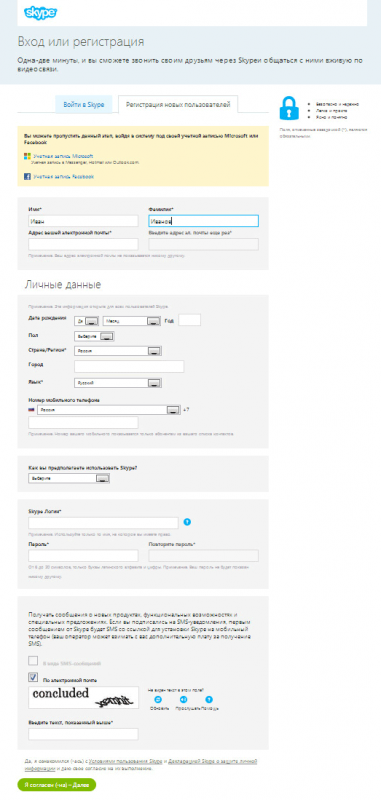
Dы находитесь на странице, где обновляется регистрационная форма. Если у вас есть учетная запись Microsoft (например, учетная запись Outlook.com, Hotmail или Messenger) или Facebook, вы можете пропустить этот шаг и войти в систему, используя свой профиль. причина почему вы не хотите передавать данные своей учетной записи руководству Skype, заполните поля (поля, отмеченные звездочкой, обязательны). Весь процесс регистрации занимает минуту или две и такой же, как и на другие сайты. с условиями использования и заявление о защите личных данных в Skype, и вы дали согласие на обработку ваших данных. Если вы чего-то не понимаете, вы всегда можете получить необходимую информацию в разделе «help » на веб-сайте Skype.
Как установить Skype на компьютер
После заполнения всех полей откроется новое окно, в котором необходимо нажать кнопку "Загрузить Skype для Windows ". Если у вас другая операционная система, нажмите ссылку «Загрузить другую версию» ниже.
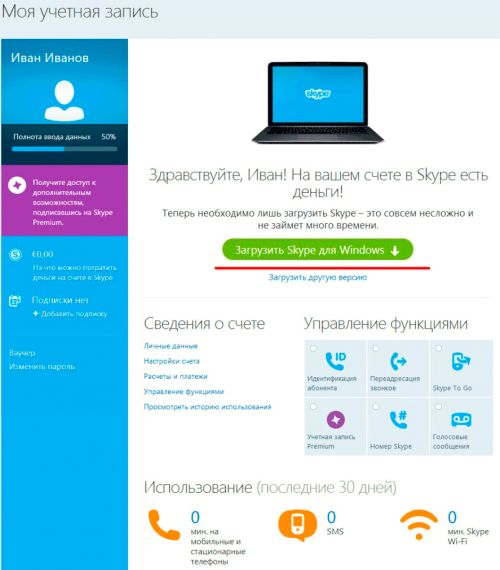
После этого программа будет загружена на ваш компьютер. Это займет несколько минут. ПРИМЕЧАНИЕ : при установке Skype НЕ ВЫКЛЮЧАЙТЕ Интернет на своем компьютере, иначе он не запустится. Теперь, когда вы загрузите установочный файл на свой компьютер, для его запуска потребуется около 1,5 МБ. Это запустит установку программного обеспечения. Выберите нужный язык, затем нажмите « Принять установку » и дождитесь завершения загрузки.
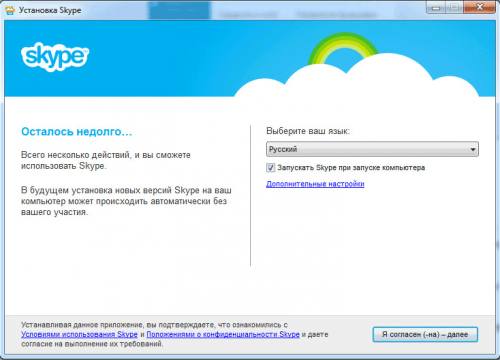
Если вы все сделали правильно, на на рабочем столе появится новый значок с синим логотипом. Откроется окно с просьбой ввести имя пользователя и пароль для вашей учетной записи. Введите свои данныеи нажмите кнопку "я согласен". Перед тем, как вы начнете добавлять контакты, программа попросит вас проверить аудио и видео и установить аватар. Это перенесет нас на главный экран.
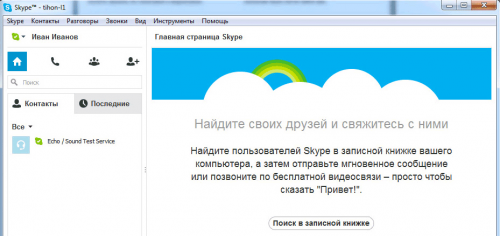
Здесь вы можете найти своих друзей по имени пользователя, фамилии или адресу электронной почты! Перейдите на вкладку« добавить контактные данные »и введите свои данные в поле.
Если вы забыли свой пароль Skype
Все забыли свой пароль Skype, когда они забыли буквы и цифры. Забыли пароль skype ?
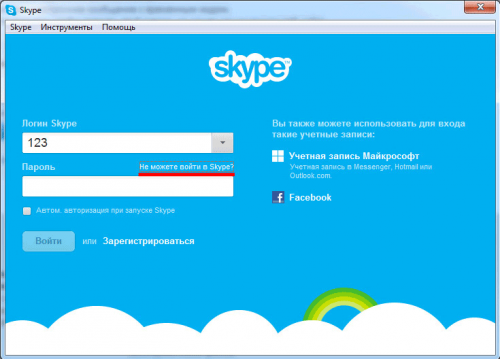
После входа на страницу восстановления пароля просто введите адрес электронной почты, который вы указали при регистрации. Вы получите электронное письмо в своем почтовом ящике с запросом нажмите на ссылку и смените пароль.
Некоторые секреты и забавные факты
Если вы, волк, должны говорить голосом ягненка, это тоже легко реализовать в Skype. С помощью нескольких щелчков мышью вы можете изменить тон своего голоса и тон собственного голоса. Это наиболее распространенный «трюк», используемый для сохранения анонимности. Диапазон огромен : вы можете выбрать звук и высоту от голоса ребенка до голоса пришельца Более того! Предположим, вы на шумной вечеринке и вам нужно доказать собеседнику, что вы находитесь в тихой, комфортной гостиной. И эта программа может решить эту проблему. фон, как будто вы оказались в совершенно другом месте. Звук улавливается прямо с микрофона и регулируется в зависимости от установленных вами настроек. Заинтересованы? Затем установите Skype IP Phone Voice Changer « Scramby 2.0.40 ». Смайлы и «пасхалки» Многие из пользователи жалуются на небольшое количество смайлов в чате Skype. Они просто не знают о секретных комбинациях эмодзи, которых нет в основном наборе, но которые существуют. Просто введите конкретный текст в скобках, чтобы появился смайлик. Ниже приводится краткий список этих очень необычных смайликов.
- Вечеринка в бассейне — (poolparty)
- Рок — (rock)
- Пью — (drunk)
- Разбойник — (bandit)
- Средний палец — (finger)
- Опа — (mooning)
- Лбом о стену — (headbang)
- Глажу собаку — (toivo)
- Жучек — (bug)
- Курю — (smoking)
- Ругань — (swear)
- Белка — (heidy)
- Полный %#&$* — (fubar)
- Слишком много информации — (tmi)
- Тишина — (tumbleweed)
- Ноги — (hollest)
- Знак скайпа — (skype)
Помимо этого, в чат можно отправлять миниатюры флагов различных стран. Для этого всего-то и нужно, что вести первые две буквы нужной вам страны. Например: Флаг России & # 8212; (flug: ru) Существуют также так называемые пасхалки (иначе, скрытые возможности) скайпа /eggy prayer /eggy [email protected] – тоже пишем в чате (пасхалки создателя) *Кот – зайдя в чат, нажмите и удерживайте одновременно три кнопки. В результате этого нехитрого действия появляется кот, который не исчезает до тех пор, пока вы не сотрете сообщение. И еще немного интересного:
Записать разговор в скайпе
Вам в помощь эти программы: Total Recorder (версия 8. 2) , Absolute Sound Recorder (версия 3.7.22) , MX Skype Rеcorder, Audacity (версия 1.6.2) . Возможность переносить скайп на USB-флешке. Для этого необходимо:
- Создать папку под названием Skype на флэшке;
- Скопировать в папку файл skype.exe, с папки скайпа на вашем компьютере;
- Создайте файл runSkype.bat в папке Skype на USB-флешке с помощью Блокнота и пишем следующее: start skype.exe /removable /datapath:«Skype».
Теперь вы можете запустить Skype при помощи этого файла абсолютно на любом компьютере.




